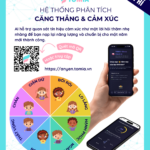[App AI Assistant] – Hướng dẫn điểm danh nhân viên bằng ứng dụng Tomia AI Assistant
Quyền thao tác: Admin; Nhân viên Điểm Danh
Để điểm danh bằng nhận diện khuôn mặt cho nhân viên, Admin và Nhân viên điểm danh có thể thực hiện các thao tác sau đây:
Bước 1: Chọn Nhân viên – Nhận diện tự động
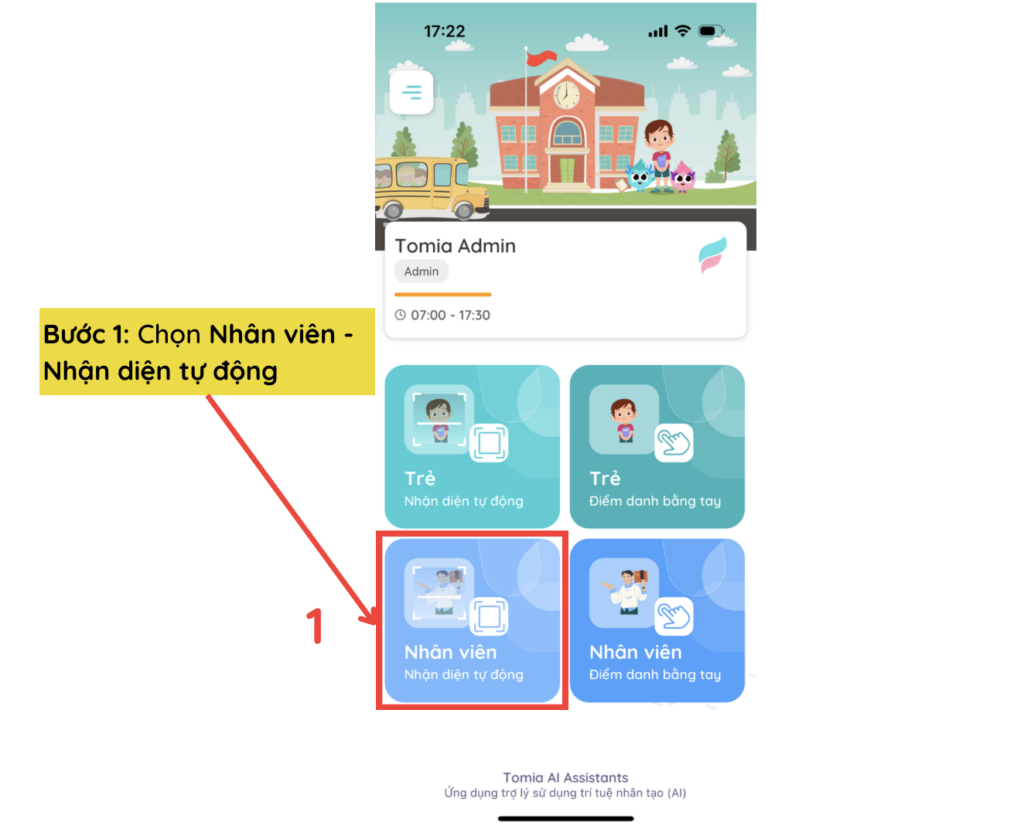
Bước 2: Chọn nhận diện lúc nhân viên Check-In hoặc Check-Out
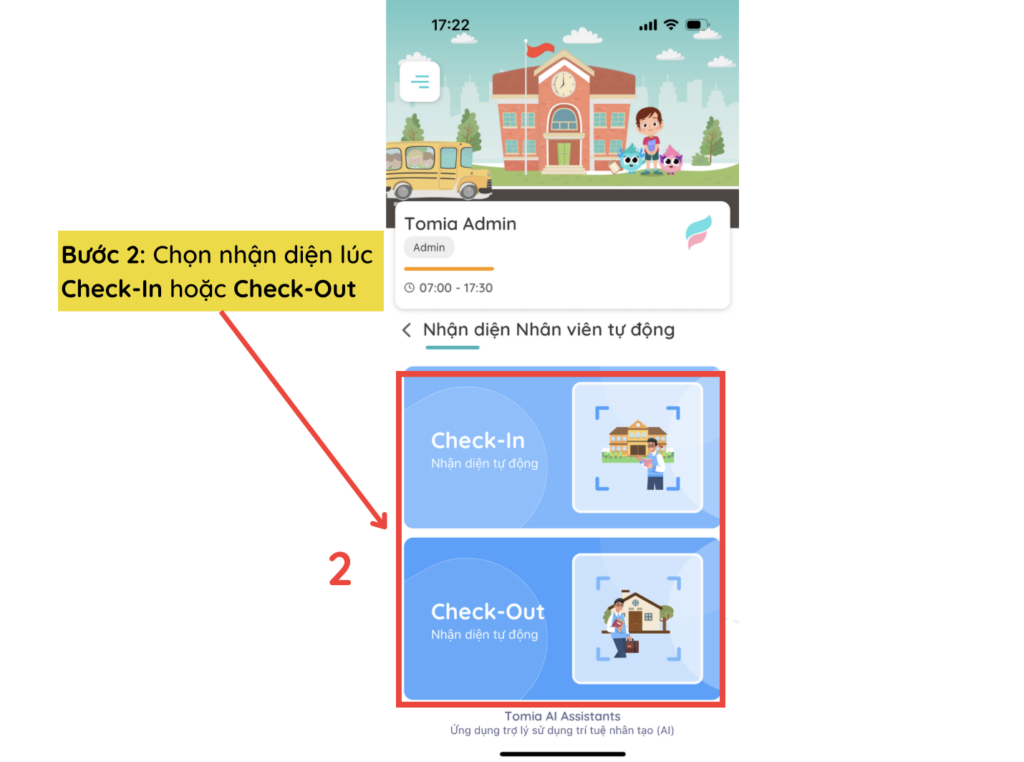
Bước 3: Chụp hình Check-In/Check-Out cho nhân viên
Ở bước này, Admin và Nhân viên điểm danh có thể lựa chọn điểm danh nhận diện thủ công bằng cách ấn chụp hoặc tự động quét nhận diện khuôn mặt.
Nếu Admin và Nhân viên điểm danh chọn Thủ công bằng cách ấn chụp , giao diện sẽ hiển thị như sau:
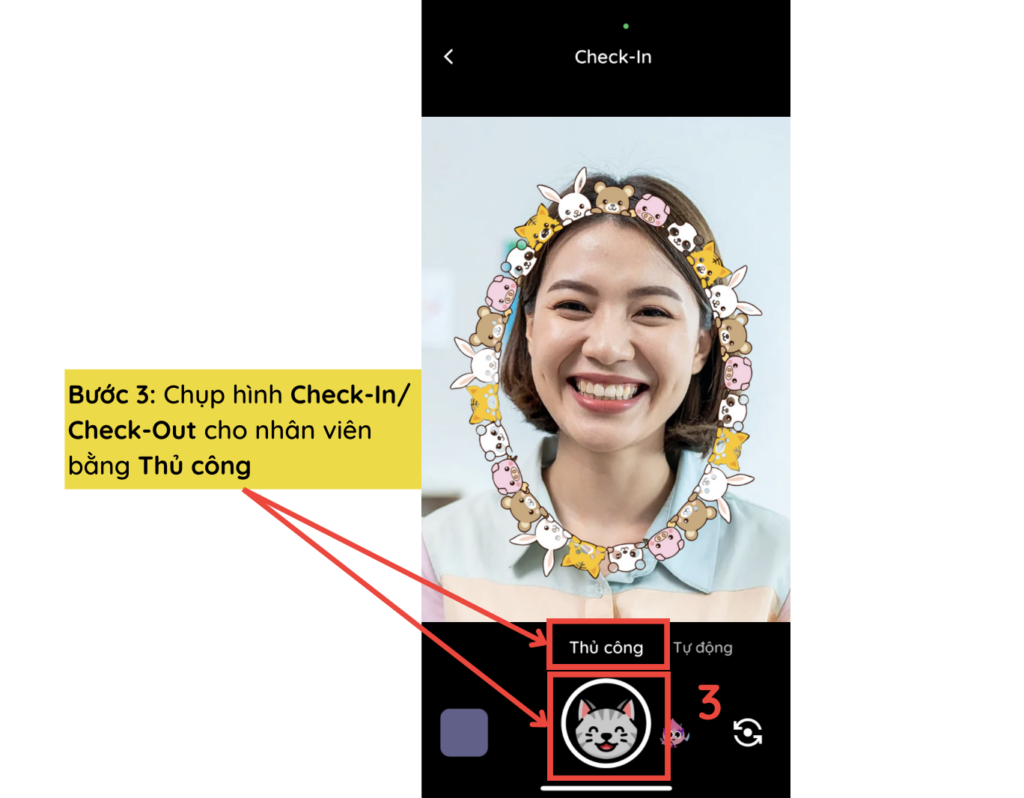
Nếu Admin và Nhân viên điểm danh chọn Tự động bằng cách quét nhận diện khuôn mặt, giao diện sẽ hiển thị như hình:
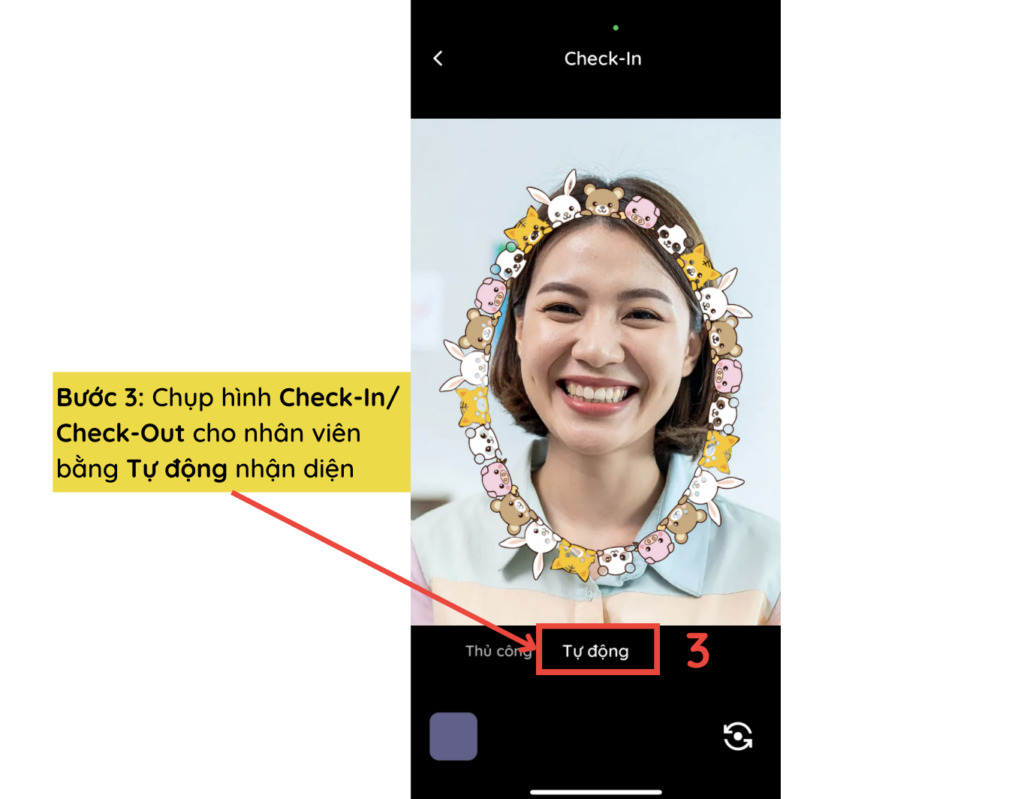
Ghi chú:
– Khi chọn điểm danh nhận diện tự động, Admin và Nhân viên điểm danh vui lòng hướng dẫn nhân viên đứng trong vòng bán kính 1m để hệ thống ghi nhận hình ảnh. Khu vực nhận diện điểm danh chỉ nên có một người để có kết quả tốt nhất
– Sau khi nhận diện, vui lòng chờ tiếng chuông và hiệu ứng thông báo điểm danh thành công và tiếp tục nhận diện nhân viên khác
Ngoài ra, Admin và Nhân viên điểm danh cũng có thể tùy chọn hình biểu tượng cho nhân viên khi điểm danh thủ công
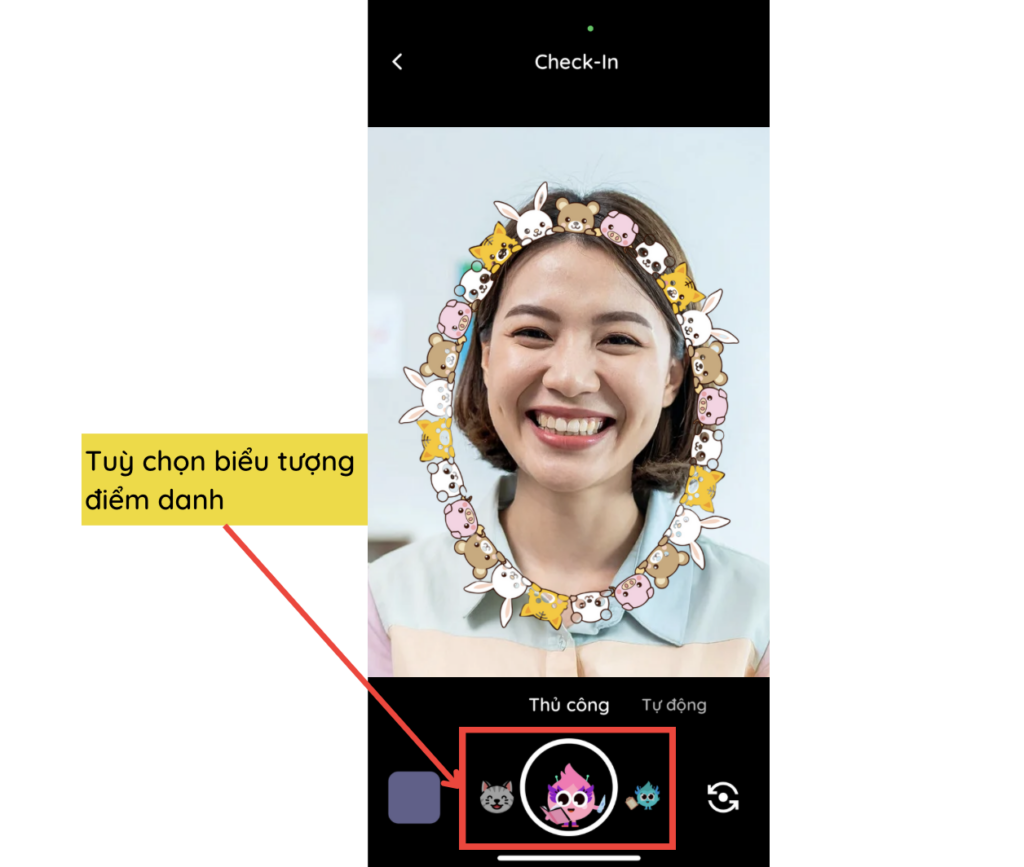
Admin và Nhân viên điểm danh có thể xem lại lịch sử nhận diện trong ngày của nhân viên bằng cách chọn vào hình ảnh ở góc trái màn hình
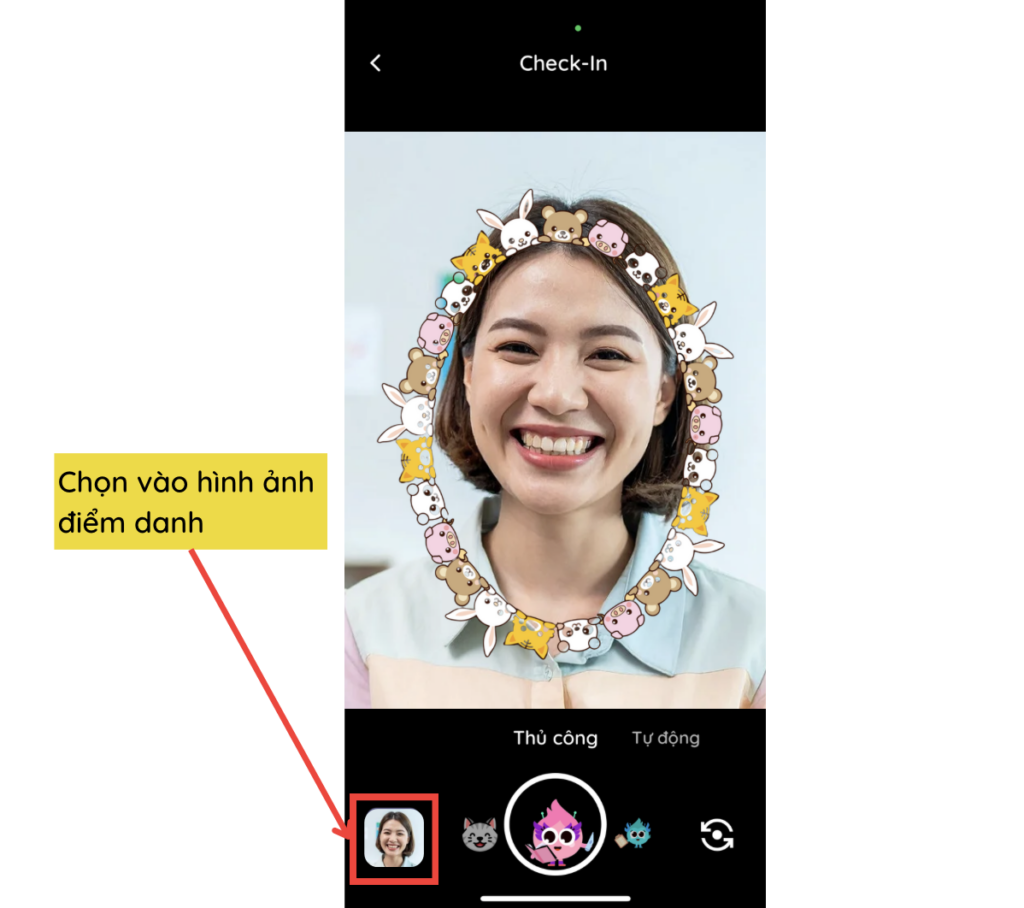
Hoặc chọn Nhận diện trong ngày trong mục quản lý
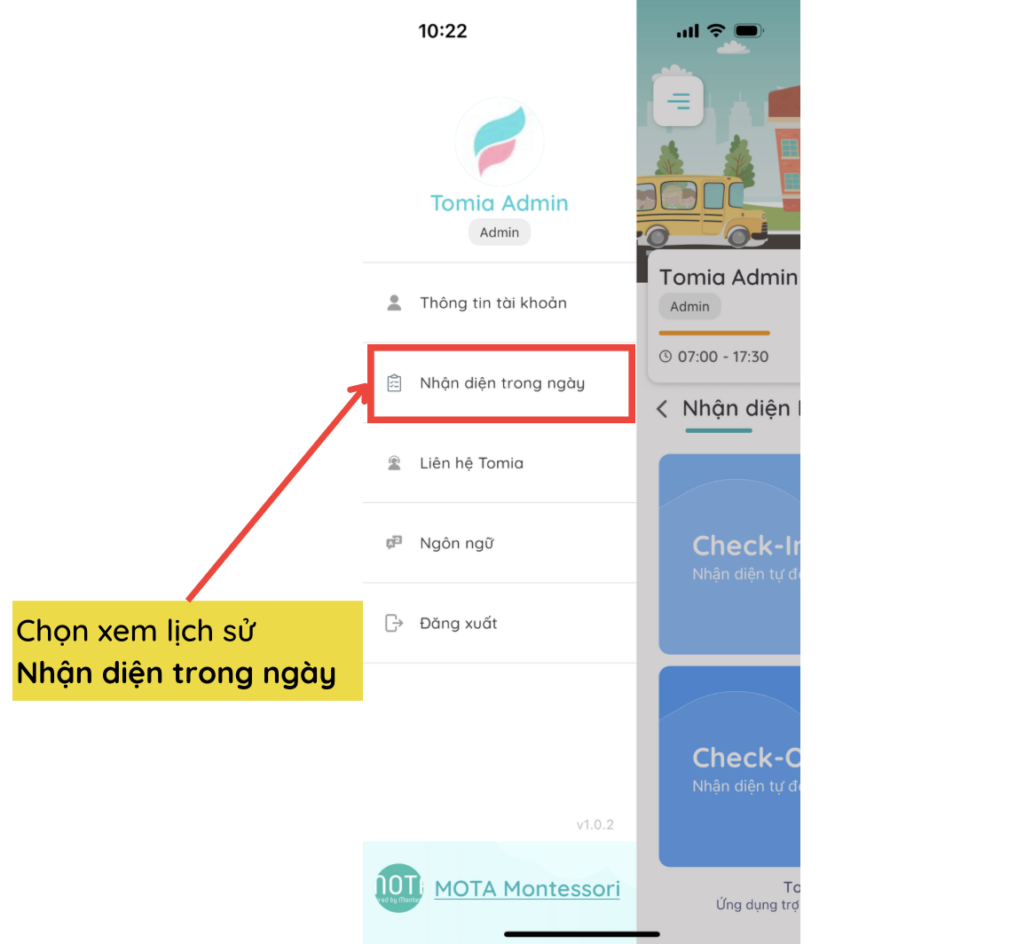
Sau đó, lịch sử nhận diện trong ngày sẽ được hiển thị với các thông tin, trạng thái như hình:
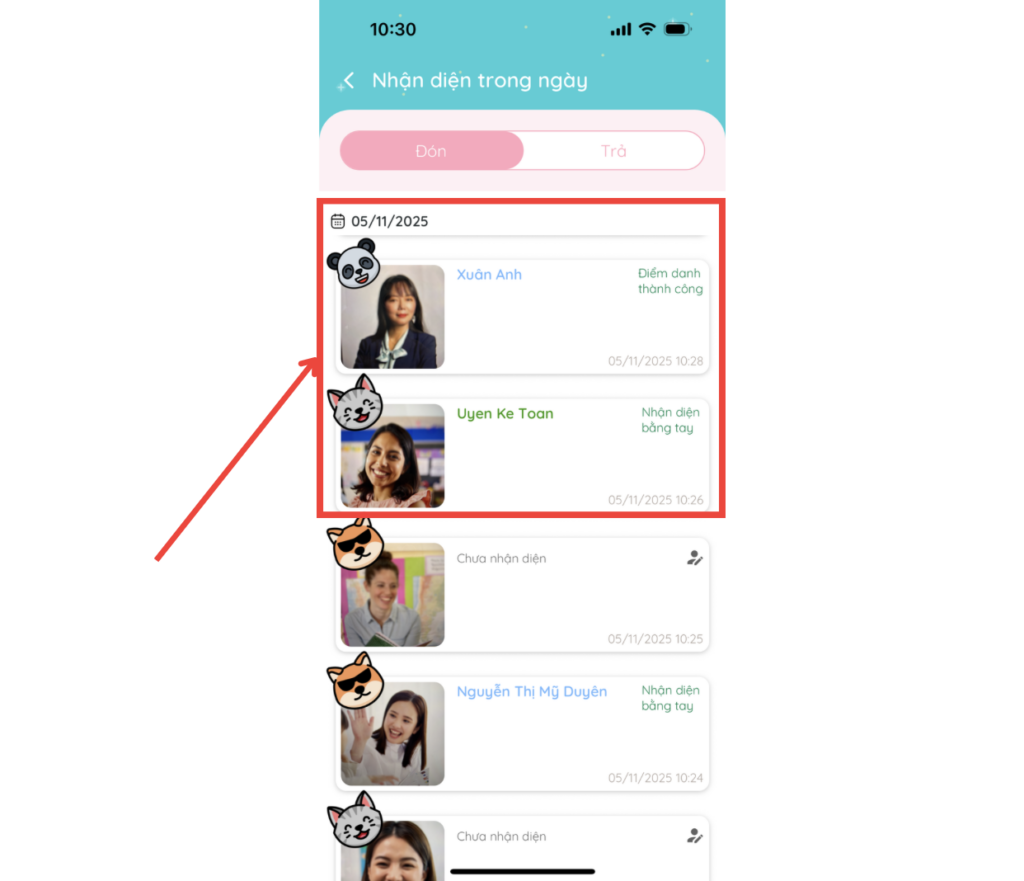
Lưu ý: Đối với những hình ảnh điểm danh chưa thành công do hình chụp không rõ mặt, Admin và Nhân viên điểm danh có thể tiếp tục điểm danh thủ công nhân viên như sau:
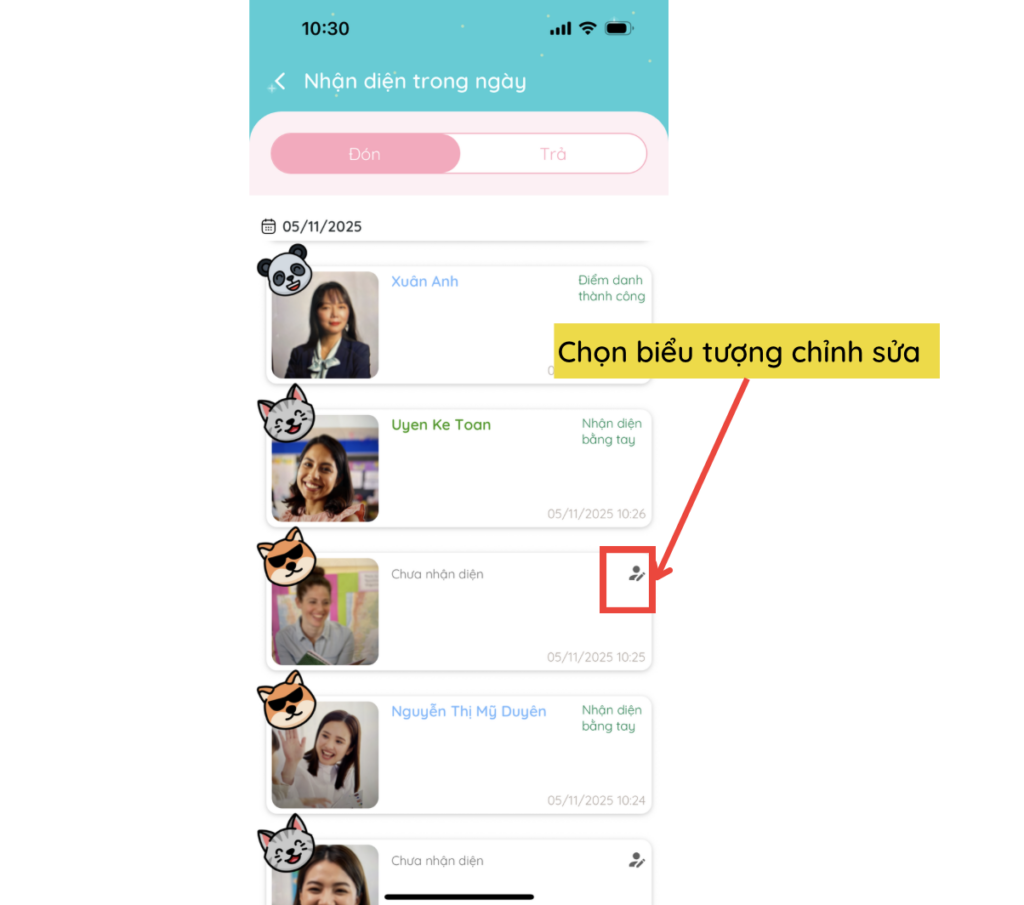
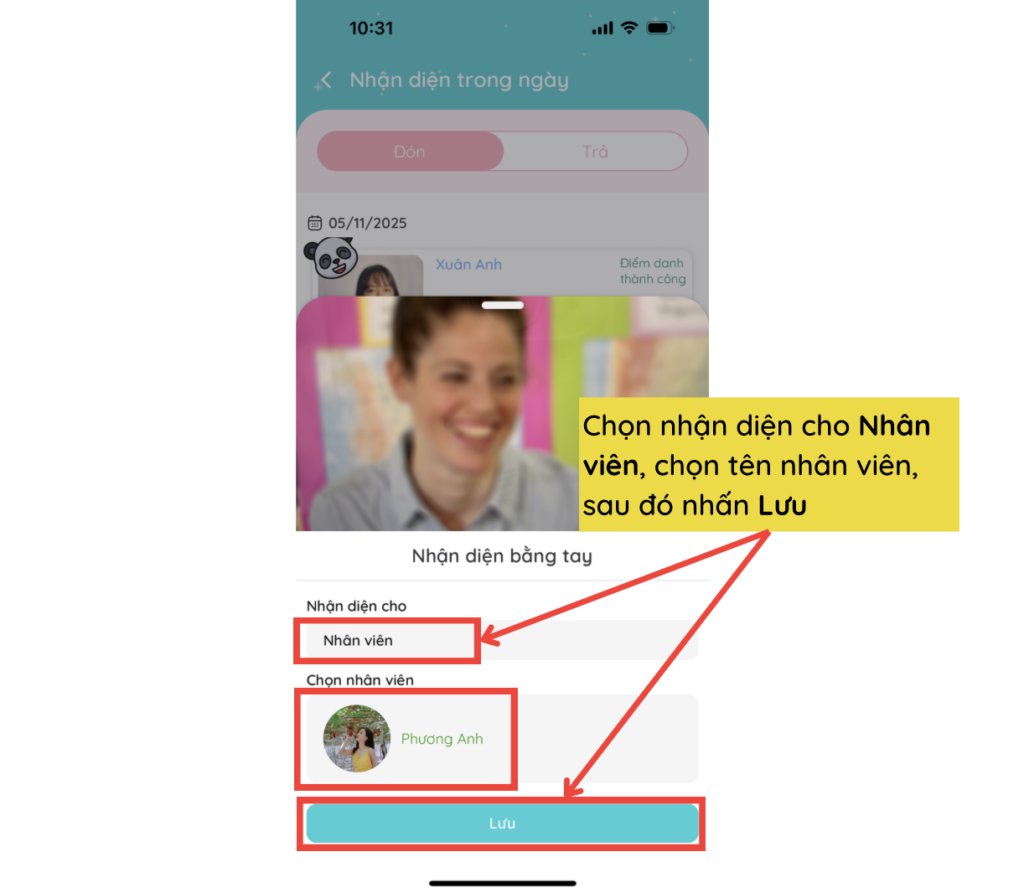
Ngoài ra, Admin và Nhân viên điểm danh có thể điểm danh Nhân viên bằng tay qua các thao tác sau đây:
Bước 1: Chọn Nhân viên – Điểm danh bằng tay
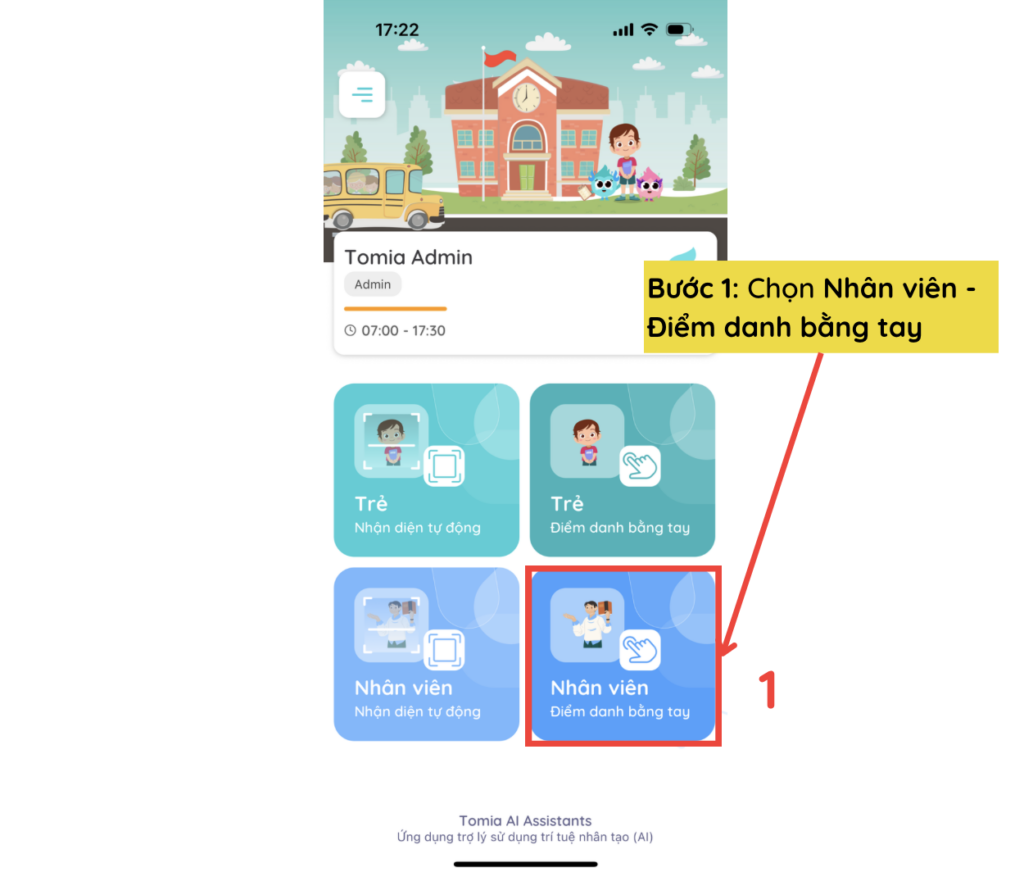
Bước 2: Chọn Check-In/Check-Out. Chọn điểm danh một hoặc nhiều nhân viên, sau đó chọn XÁC NHẬN
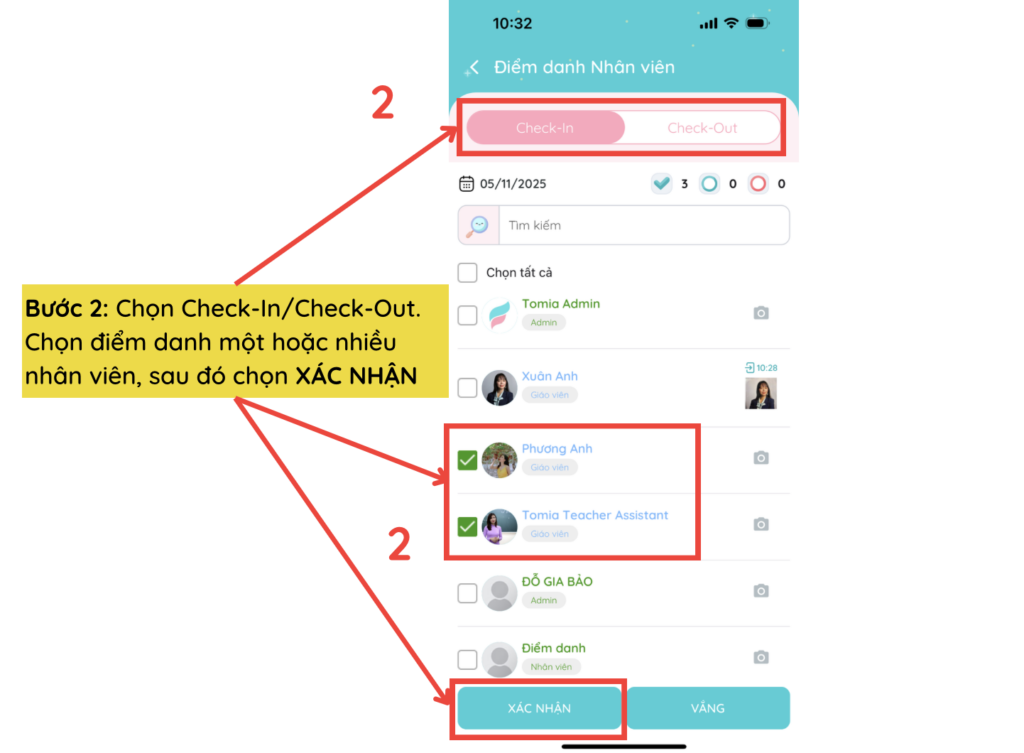
Bước 3: Chỉnh sửa giờ Check-In/ Check-Out chọn Xác nhận
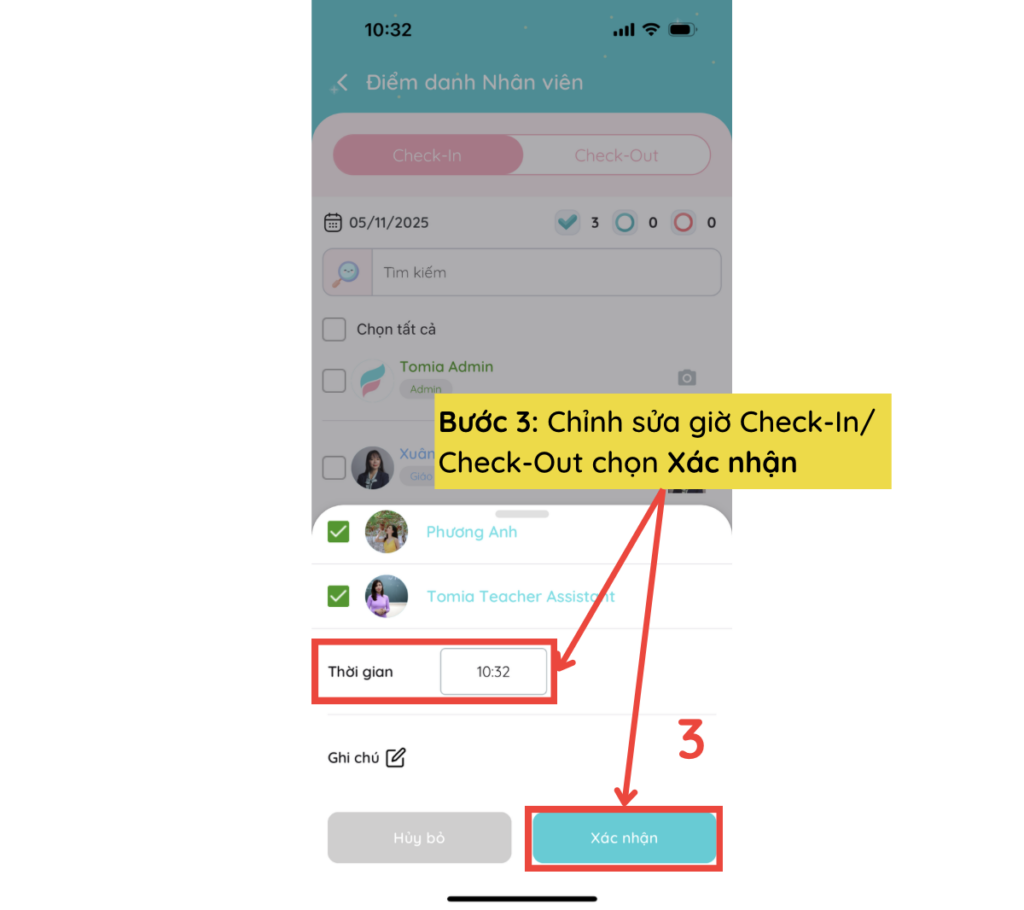
Nếu điểm danh hình ảnh thủ công, thì thực hiện bước tiếp theo như sau:
Bước 4: Chọn vào biểu tượng MÁY ẢNH của nhân viên
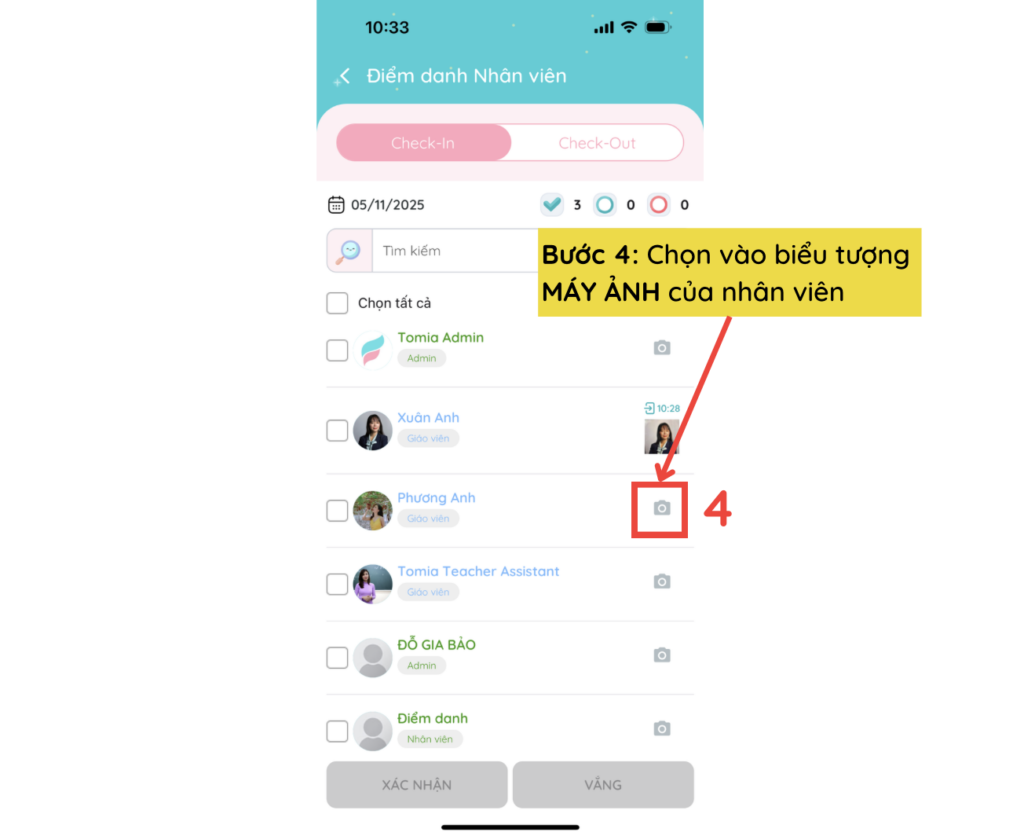
Bước 5: Chọn ảnh từ thư viện hoặc chụp hình
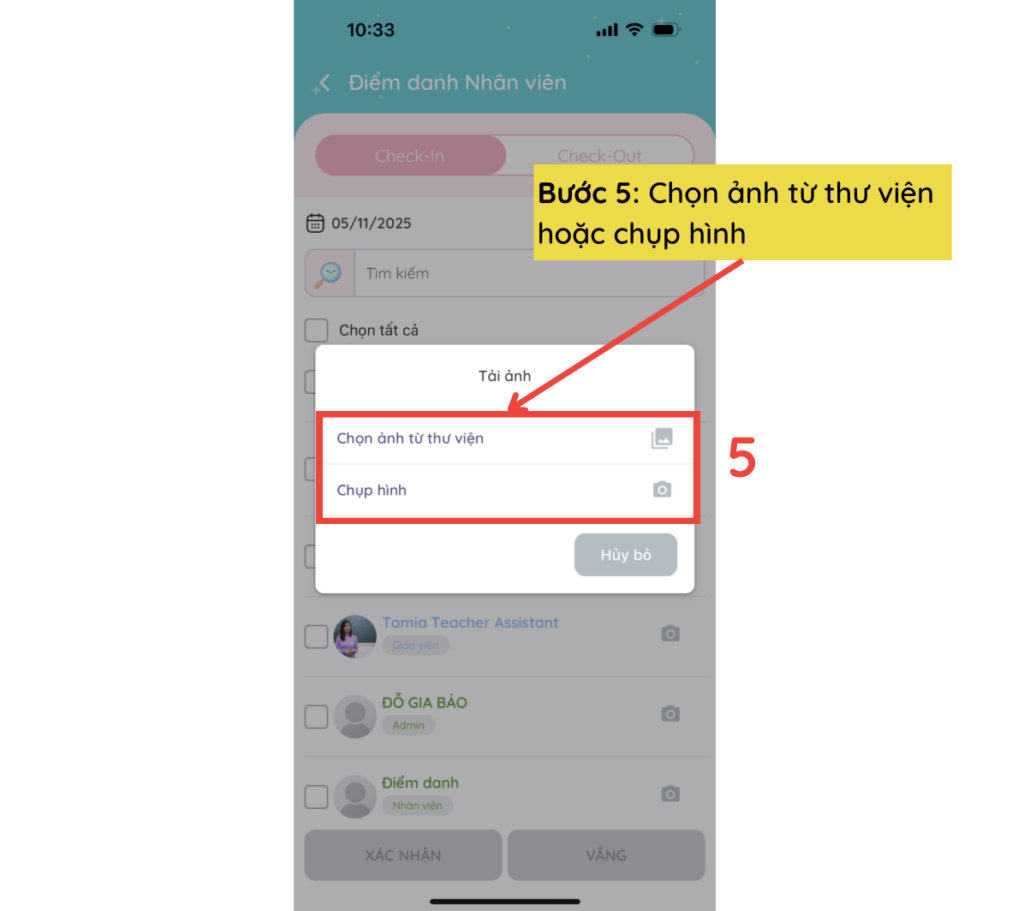
Để điểm danh vắng cho nhân viên, Admin và Nhân viên điểm danh chọn tên nhân viên và chọn VẮNG. Sau đó chọn trạng thái vắng và chọn Đồng ý
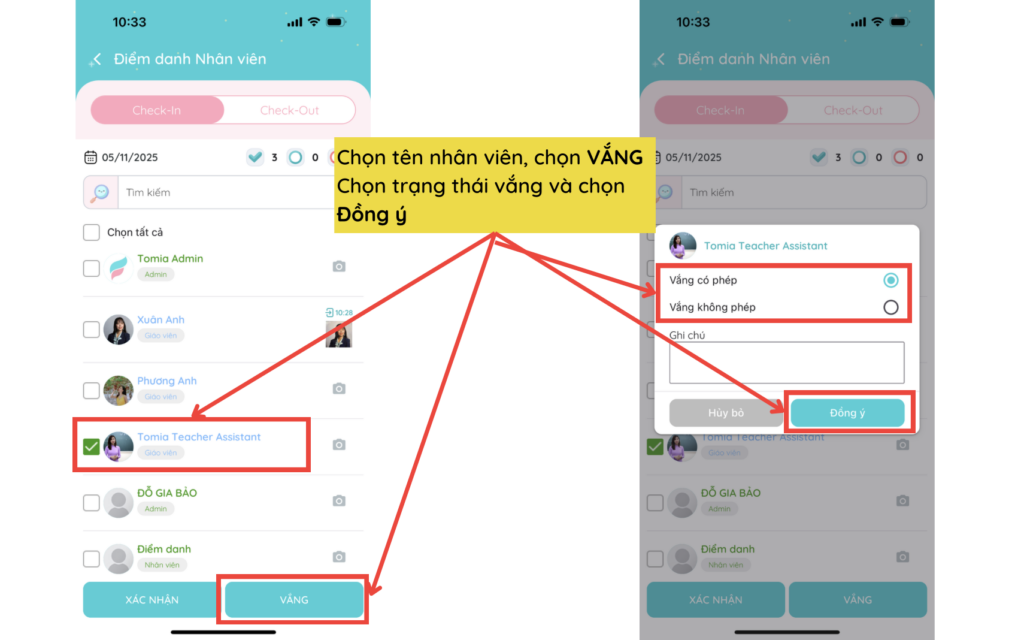
TOMIA - Tiên phong AI vì giáo dục nhân văn - Giải pháp hàng đầu trong công tác trao đổi thông tin đa chiều giữa nhà trường, giáo viên và phụ huynh; tiết kiệm thời gian và công sức nhờ vào sổ liên lạc điện tử, giáo án chi tiết và cập nhật thông tin nhanh chóng. Liên hệ ngay với TOMIA để trải nghiệm nhé!